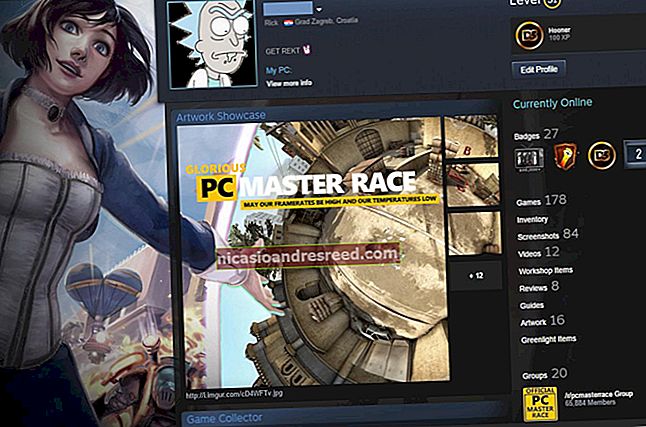Cách sử dụng Hình mờ trong PowerPoint

Hình mờ là một hình nền mờ hiển thị phía sau văn bản trong tài liệu. Bạn có thể sử dụng chúng để biểu thị trạng thái của tài liệu (bí mật, bản nháp, v.v.), thêm biểu trưng tinh tế của công ty hoặc thậm chí là một chút tinh tế nghệ thuật. PowerPoint không có tính năng hình mờ tích hợp như Word, nhưng bạn vẫn có thể thêm chúng bằng hộp văn bản.
Cách Chèn Hình mờ vào PowerPoint
Việc thêm hình mờ vào PowerPoint không hoàn toàn dễ dàng như đối với Microsoft Word. Tuy nhiên, bạn có thể thêm văn bản hình mờ vào nền của các trang chiếu riêng lẻ hoặc tất cả các trang chiếu cùng một lúc bằng chức năng Master Slide.
Chúng ta sẽ xem xét cách thêm văn bản hình mờ vào tất cả các trang trình bày trong bản trình bày bằng cách sử dụng tính năng Trang trình bày chính. Nếu bạn chỉ muốn thêm văn bản hình mờ vào một trang chiếu riêng lẻ, bạn có thể bỏ qua các bước để chuyển tới Trang chiếu cái.
Đầu tiên, chuyển sang tab “Xem” trên ruy-băng PowerPoint.

Nhấp vào nút “Slide Master”. Thao tác này sẽ hiển thị bố cục trang chiếu chính cho tất cả các trang chiếu trong bộ bài của bạn.

Bấm vào trang chiếu cái gốc đầu tiên.

Nếu bạn chỉ chèn văn bản hình mờ trên một trang trình bày, thì đây là nơi bạn sẽ bắt đầu; chọn từng trang chiếu mà bạn muốn chèn văn bản thay vì đi tới trang chiếu cái.
Để chèn văn bản hoặc hình ảnh bạn muốn sử dụng làm hình mờ, hãy nhấp vào tab “Chèn”.

Nhấp vào nút "Hộp văn bản".

Một hộp văn bản sẽ xuất hiện trên trang trình bày của bạn.

Nhập bất cứ thứ gì bạn muốn vào hộp văn bản đó.

Sau khi bạn đã nhập những gì bạn muốn, bạn có thể làm rối loạn định dạng của hộp văn bản. Bạn có thể muốn kéo mũi tên cong để xoay văn bản, như sau:

Hoặc, bạn có thể muốn chuyển sang tab “Định dạng” trên ruy-băng chính của PowerPoint để thay đổi các cài đặt như màu sắc, phép biến đổi và hơn thế nữa. Tuỳ bạn!

Cuối cùng, quyết định xem bạn có muốn hình mờ xuất hiện đằng sau mọi thứ khác trên trang chiếu hay không. Để làm như vậy, hãy nhấp vào nút “Gửi về phía sau” trên tab “Định dạng” và chọn “Gửi để Quay lại”.

Sau khi bạn có văn bản theo cách bạn muốn, đã đến lúc thoát khỏi chế độ xem trang trình bày chính nếu đó là những gì bạn đang sử dụng. Chuyển sang tab “Xem” và sau đó nhấp vào “Bình thường” để quay lại chế độ xem trình chiếu bình thường.

Bây giờ bạn sẽ thấy văn bản hình mờ trên các trang trình bày của mình.

Nếu bạn đã chèn văn bản vào trang trình bày chính của mình, bất kỳ trang trình bày mới nào bạn chèn sẽ có cùng văn bản hình mờ trên chúng.

Cách xóa hình mờ khỏi PowerPoint
Nếu bạn muốn xóa hình mờ của mình khỏi PowerPoint, tất cả những gì bạn phải làm là xóa hộp văn bản đó.
Chọn trang trình bày có hình mờ (hoặc quay lại chế độ xem Trang trình bày chính nếu đó là nơi bạn đã chèn hộp văn bản).
Bấm vào hộp văn bản.

Và sau đó nhấn "Xóa" để loại bỏ nó. Trang trình bày của bạn sẽ không có hình mờ!